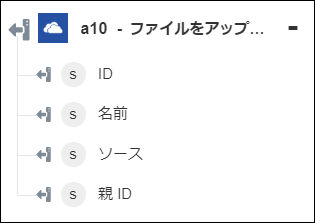ファイルをアップロード
「ファイルをアップロード」操作は、ファイルを OneDrive アカウントにアップロードするときに使用します。
|
|
「ファイルをアップロード」操作では、最大で 4 MB のファイルのみをアップロードできます。詳細については、このリンクを参照してください。
|
ワークフロー内で「ファイルをアップロード」操作を使用するには、次の手順を完了します。
1. 「OneDrive」の下の「ファイルをアップロード」操作をキャンバスにドラッグし、この操作にマウスポインタを合わせて  をクリックするか、この操作をダブルクリックします。「ファイルをアップロード」ウィンドウが表示されます。
をクリックするか、この操作をダブルクリックします。「ファイルをアップロード」ウィンドウが表示されます。
2. 必要に応じて、「ラベル」を編集します。デフォルトでは、ラベル名は操作名と同じです。
3. OneDrive コネクタタイプを追加するには、サポートされている OneDrive コネクタタイプを参照してください。
以前にコネクタタイプを追加した場合は、該当する「コネクタタイプ」を選択し、「コネクタ名」でコネクタを選択します。
4. 「テスト」をクリックしてこのコネクタを検証します。
5. 「マップコネクタ」をクリックして、入力フィールドの設定に使用しているコネクタとは異なるコネクタを使用して操作を実行します。「ランタイムコネクタ」フィールドに、有効な OneDrive コネクタ名を入力します。「マップコネクタ」の詳細については、マップコネクタの使用を参照してください。
6. 「ソースファイルのパス」フィールドで、前の操作の出力をマッピングして、アップロードするファイルを指定します。
7. 「ターゲットファイル名」フィールドに、ファイル名と拡張子を入力します。たとえば、sample.txt と入力します。
8. 「追加のフィールドを表示」をクリックします。
9. 「親フォルダ ID」リストで、ファイルをアップロードする親フォルダの ID を選択するか指定します。デフォルトでは、ファイルはルートフォルダにアップロードされます。
10. 「完了」をクリックします。
出力スキーマ